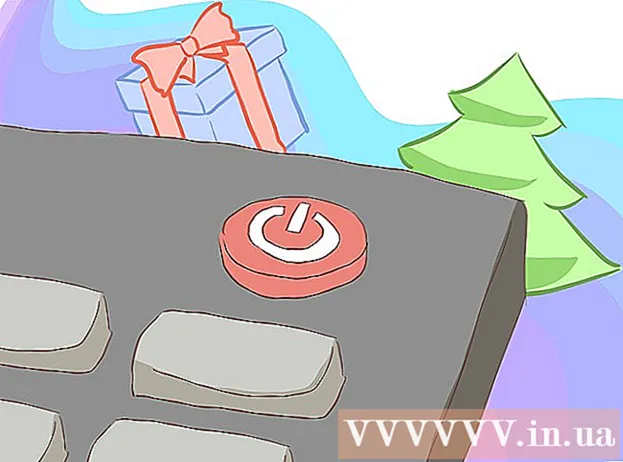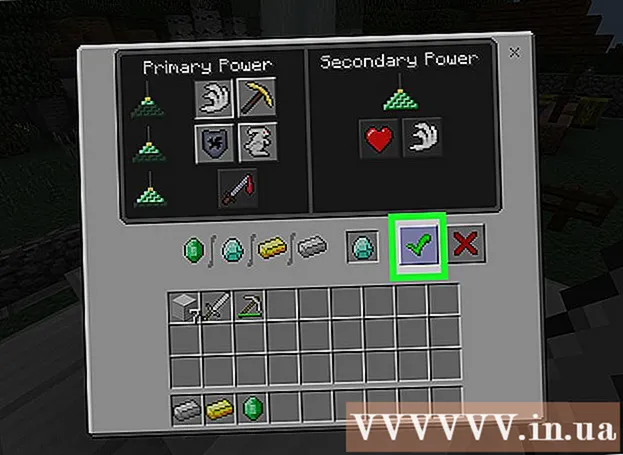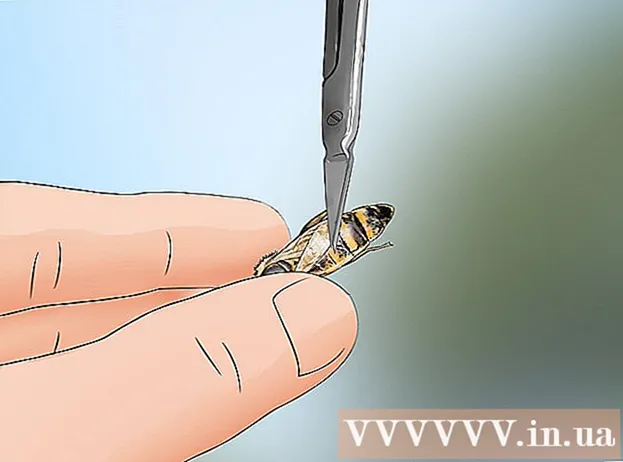작가:
Lewis Jackson
창조 날짜:
12 할 수있다 2021
업데이트 날짜:
1 칠월 2024
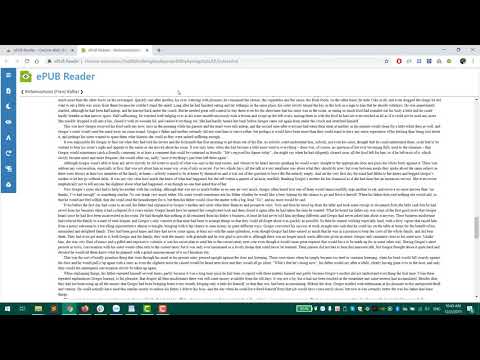
콘텐츠
EPUB 책은 사용자가 기기에 다운로드 할 수있는 오픈 소스 전자 책 형식입니다. EPUB 파일은 종종 Amazon의 Kindle과 같은 독점 전자 리더와 호환되지 않습니다. EPUB 파일에는 일반적으로 2 개의 작은 파일이 있으며 file.zip에는 file.zip의 데이터를 설명하는 데이터와 XML 파일이 포함됩니다. 형식을 변환하거나 호환되는 리더를 다운로드하여 EPUB 파일을 열 수 있습니다.
단계
방법 1/10 : Firefox의 EPUBReader
Firefox에서 EPUB Reader 추가 기능을 다운로드하십시오. 웹 서핑을하면서 책을 읽는다면이 무료 부가 기능을 사용하는 것이 가장 적합합니다. addons.mozilla.org로 이동하여 EPUB Reader를 찾으십시오.
- 추가 기능에 액세스하려면 브라우저를 닫은 다음 다시 시작해야합니다.
방법 2/10 : Chrome의 MagicScroll eBook Reader

Google Chrome 브라우저에서 Chrome의 앱 스토어로 이동하여 MagicScroll eBook Reader를 찾습니다. 검색 결과를 얻은 후-브라우저 확장을 설치하십시오.
Chrome을 사용하는 동안 MagicScroll의 공식 웹 사이트를 방문하여 라이브러리에 EPUB 파일을 추가하세요. 브라우저 확장을 사용하려면 "도서관에 책 추가"를 클릭하십시오.

컴퓨터에 저장된 파일을 게시 할 수있을뿐만 아니라 온라인 링크를 붙여 넣을 수도 있습니다. 그러면 파일 다운로드가 시작됩니다.
파일이 다운로드되면 책이 라이브러리에 표시됩니다. 기본적으로 두 권의 책이 개인 라이브러리에 추가되지만 원하는대로 삭제할 수 있습니다.

책 표지를 두 번 클릭하여 Chrome 브라우저에서 EPUB 파일을 엽니 다. 광고
방법 3/10 : Windows의 FBReader
공식 FBReader 웹 사이트를 방문하여 프로그램을 컴퓨터에 다운로드하십시오.
작업을 계속하려면 프로그램을 실행하십시오. 컴퓨터의 eBook 파일 위치에 액세스하려면 큰 파란색 화면 아래에있는 책 그림 인 왼쪽의 두 번째 아이콘을 클릭하십시오.
그러면 설정을 사용자 정의 할 수있는 작은 창이 나타납니다. 필요한 경우 변경 사항을 적용한 다음 "확인"버튼을 누릅니다.
EPUB 파일이 FBReader에서 열립니다. 광고
방법 4/10 : Windows의 MobiPocket 리더
Windows에서 MobiPocket Reader를 다운로드하는 것은 EPUB 파일을 읽을 때 널리 사용되는 선택입니다.
- e-reader 소프트웨어를 설치하고 구성하려면 다운로드 한 후 파일을 두 번 클릭하십시오.
방법 5/10 : Windows의 Icecream Ebook Reader
공식 웹 사이트에서 Icecream Ebook Reader를 다운로드하여 설치하십시오.
프로그램을 실행하여 전자 책 파일을 읽습니다. 읽을 파일을 프로그램 창으로 드래그하거나 "도서관에 책을 추가하여 읽기 시작 버튼"버튼을 누를 수 있습니다. 이렇게하면 Windows 탐색기를 열어 컴퓨터의 파일 위치에 액세스 할 수 있습니다.
프로그램에 책이 추가되면 제목, 추가 된 날짜 및 기타 정보가 표시됩니다. 제목을 두 번 클릭하여 엽니 다.
그런 다음 Icecream Ebook Reader 소프트웨어에서 EPUB 파일이 열립니다. 광고
방법 6/10 : Windows의 Calibre
Calibre의 공식 웹 사이트를 방문하여 장치에 소프트웨어를 다운로드하십시오.
소프트웨어를 시작하면 Calibre Welcome 인터페이스가 표시되며 Calibre에 전자 책을 추가 할 언어와 위치를 선택할 수 있습니다.
다음 단계에서는 전자 책 장치를 선택합니다. 목록에서 장치 이름을 찾을 수없는 경우 "일반"을 선택하십시오.
초기 단계를 완료하면 소프트웨어의 기본 인터페이스로 리디렉션됩니다. "책 추가"버튼을 클릭하여 Windows 탐색기를 열고 컴퓨터에서 EPUB 파일을 찾거나 파일을 소프트웨어 창으로 끌어다 놓습니다.
제목을 두 번 클릭하여 Caliber에서 엽니 다. 광고
방법 7/10 : Android의 Aldiko Book Reader
Google Play에서 Aldiko Book Reader를 다운로드하고 Android 장치에서 응용 프로그램을 시작하십시오.
앱을 열고 화면을 오른쪽에서 왼쪽으로 스 와이프하면 메뉴 표시 줄이 표시됩니다. Android 장치에 저장된 모든 전자 책 파일을 보려면 "파일"을 선택하십시오. e-reader 소프트웨어는 EPUB 형식을 지원하기 때문에 자동으로 나열됩니다.
Aldiko Book Reader에서 보려는 EPUB 파일을 클릭하고 "열기"를 클릭하여 즉시 보거나 "가져 오기"를 선택하여 파일을 라이브러리에 추가합니다. 광고
방법 8/10 : EPUB 파일 변환
EPUB 파일을 다운로드합니다. 웹 사이트 projectgutenberg.org 및 epubbooks.com에서 무료 EPUB 책을 찾을 수 있습니다. 해당 장치에서 책을 읽으려면 e-reader와 동기화 할 수있는 파일을 컴퓨터에 다운로드하십시오.
찾기 쉬운 위치에 파일을 저장하십시오. EPUB 파일을 저장할 새 폴더를 생성하여 동시에 여러 파일을 변환 할 수 있습니다.
Zamzar.com 또는 Epubconverter.com과 같은 무료 변환 웹 사이트를 방문하십시오. 이 웹 페이지는 각 파일을 변환합니다.
- 파일을 일괄 변환하려면 전문 소프트웨어를 컴퓨터에 다운로드해야합니다. 웹 사이트 download.cnet.com을 방문하여 전자 책 소프트웨어를 검색하십시오. 의견을 읽고 소프트웨어를 컴퓨터에 다운로드하십시오. 한 번에 여러 파일을 변환하는 소프트웨어를 설치하십시오.
EPUB에서 PDF로 변환 섹션에서 웹 사이트 항목을 찾습니다. Amazon, Microsoft 또는 Sony eBook 형식의 EPUB 변환기로 대체 할 수 있습니다.
"지금 파일 변환"을 클릭하거나 가능하면 브라우저를 사용하십시오. 컴퓨터에서 파일을 찾습니다.
"변환"(변하게 하다). 변환이 완료 될 때까지 기다리십시오. 대용량 책 파일은 인터넷 연결 속도에 따라 몇 분에서 1 시간까지 걸릴 수 있습니다.
PDF 링크를 컴퓨터에 다운로드하십시오. 다운로드 폴더에서 전자 책 디렉토리로 파일을 이동합니다.
둘을 연결할 때 컴퓨터를 리더와 동기화하십시오. 광고
방법 9/10 : Kindle에서 EPUB 파일 읽기
caliber-ebook에서 Calibre를 다운로드하십시오.com. Calibre는 전자 책 관리 도구이자 읽기 소프트웨어, 라이브러리 및 파일 변환입니다.
- EPUB 파일을 다양한 형식으로 변환하고 라이브러리에 저장할 수 있으므로 여러 e-reader 소유자에게 가장 적합한 솔루션입니다.
파일을 열려면 클릭하십시오. 기본 언어 및 독자 모델을 선택하십시오.
파일 관리. Caliber 라이브러리에 파일을 추가하려면 "책 추가"를 클릭하십시오.
변환하려는 파일을 선택하십시오. Kindle에서 읽기 위해 MOBI 형식으로 변환하도록 선택합니다.
Kindle과 파일을 공유하려면 "연결 / 공유"를 클릭하십시오. 일부 e- 리더의 경우 컴퓨터에 직접 연결해야합니다. 광고
방법 10/10 : Apple 장치에서 EPUB 파일 읽기
App Store에서 iBook 앱을 다운로드하십시오. 환경. 다음에 EPUB 파일을 열면 iBook 아이콘이 나타납니다. EPUB 파일을 보려면 앱을 열기 만하면됩니다.
App Store에서 Stanza 프로그램을 찾으십시오 (iOS 장치에서 유효). 컴퓨터, iPhone 또는 iPad에 다운로드하여 쉽게 EPUB 파일을 읽을 수 있습니다.
- Mac의 경우 다운로드 폴더에서 .dmg 파일을 클릭하여 응용 프로그램을 열고 설치합니다. 로 이동하여 앱에서 열 EPUB 파일을 찾습니다.